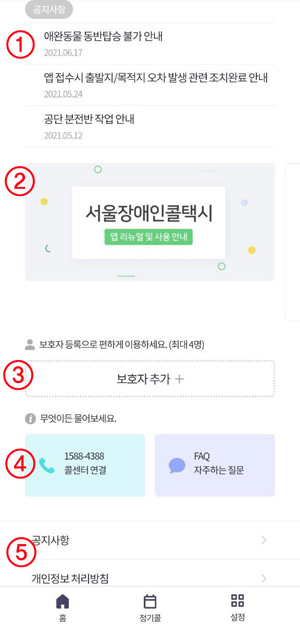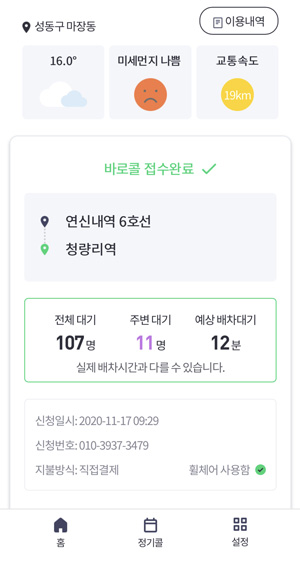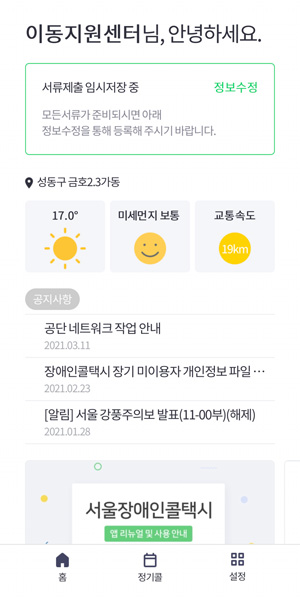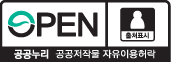컨텐츠
앱접수

- 소개 및 안내
- 이용방법
- 앱접수
모바일 앱 사용방법
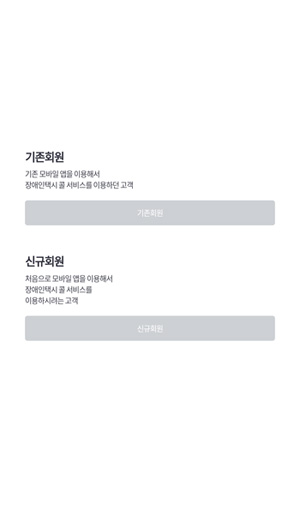
처음 화면
- 1 기존 회원일 경우 [기존 회원]을 누릅니다.
- 2 신규 회원일 경우 [신규 회원]을 누릅니다.

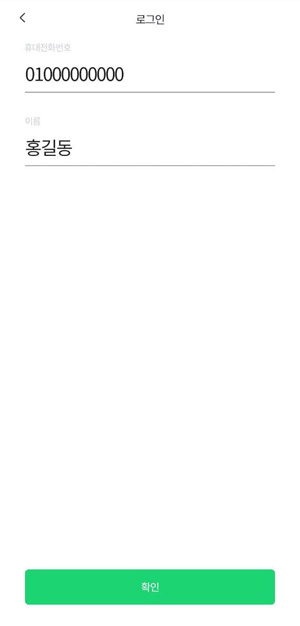
전화번호/아이디 로그인
- 1 기존 회원일 경우 전화번호나 아이디로 로그인이 가능합니다
- 2 전화번호 로그인시 문자 인증번호 4자리가 필요합니다


앱 메인화면
- 1 현재 고객님의 지역을 표시합니다.
- 2 최근 이용내역을 조회할 수 있습니다.
- 3 현재 지역의 날씨와 미세먼지, 평균 교통속도를 알 수 있습니다.
- 4 바로콜을 신청할 수 있는 메뉴입니다.
- 5 전체 대기자와 주변 대기자, 평균 배차 대기시간을 표시합니다.
(1시간이내 배차된 주변대기자 배차시간의 평균)
- 6 출발지 목적지를 미리 등록하여 바로 콜로 접수 가능합니다.
- 7 전일 접수(7시, 8시, 10시)를 이용할 수 있습니다.
- 8 등록되어있는 정기콜 조회와 설정을 할 수 있습니다.
- 9 앱 설정 화면입니다.

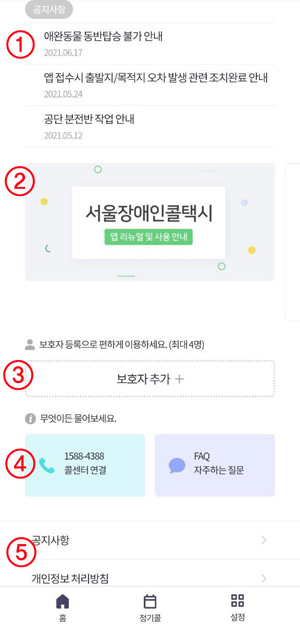
앱 메인화면2
- 1 최근 공지사항을 볼 수 있는 화면 입니다.
- 2 팝업 공지를 볼 수 있는 화면입니다.
- 3 보호자(가족, 활동보조)를 추가하여 콜 대리 신청이 가능합니다.
- 4 콜센터 전화로 바로 연결 가능하고 자주하는 질문을 조회합니다.
- 5 공지사항과 개인정보처리방침을 조회하는 기능입니다.


콜 신청화면1
- 1 바로콜, 전일접수 신청시 출발지, 목적지를 설정할 수 있는 화면입니다
- 2 녹색 버튼을 터치시 최근 출발지로 설정되며 황색 버튼 터치시 최근 도착지로 바로 설정되어 접수됩니다.
- 3 새로운 출발지/목적지는 검색 박스 부분을 터치하면 검색이 가능합니다.

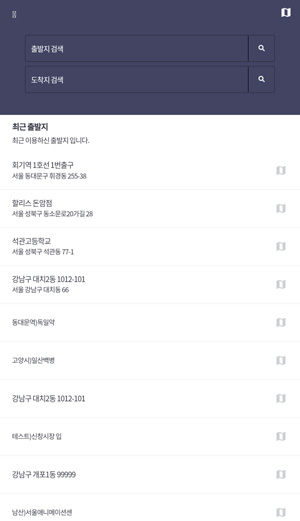
최근 출발지 목록
- 1 최근 출발지로 이용했던 장소가 표시 됩니다.

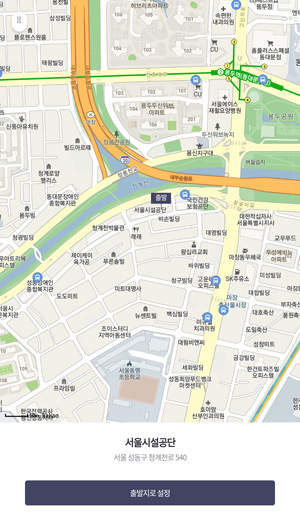
출발지 설정
- 1 지도 위의 출발지 핀을 이용하여 상세한 승차 위치 설정이 가능합니다.

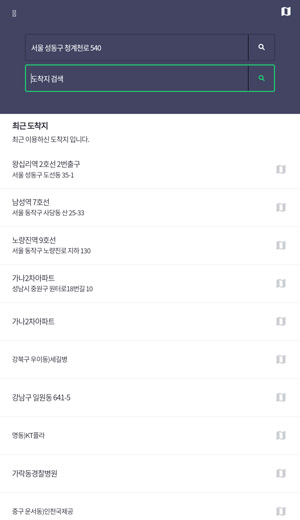
최근도착지목록
- 1 최근 도착지로 이용했던 장소가 표시됩니다.


도착지 설정
- 1 지도 위의 도착지 핀을 이용하여 상세한 하차 위치 설정이 가능합니다.

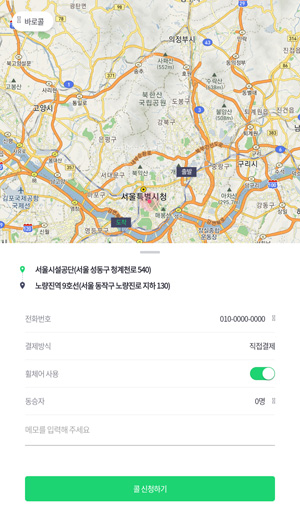
콜 설정화면
- 1 출발지, 목적지를 설정 후 기타 설정이 가능합니다(휠/비휠, 동승자 등)

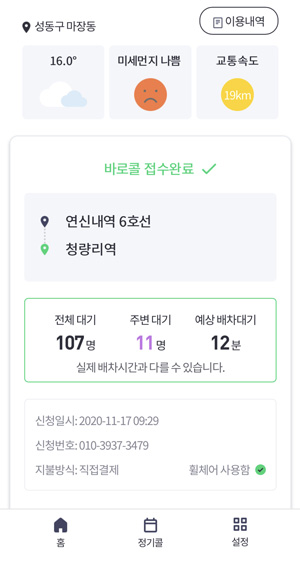
콜 접수완료
- 1 콜 접수를 완료하면 표시되는 화면이며, 예상 배차대기시간을 조회 할 수 있습니다.
- 2 예상배차대기시간은 교통상황과 차량상태에 따라 실제 배차시간과 다를 수 있습니다.


콜 배차완료
- 1 차량이 배차되면 표시되는 화면이며, 고객의 출발지로 차량이 도착하는 시간이 조회됩니다.
- 2 [차량위치 보기] 터치시 차량 상세 위치를 지도에서 볼 수 있습니다.

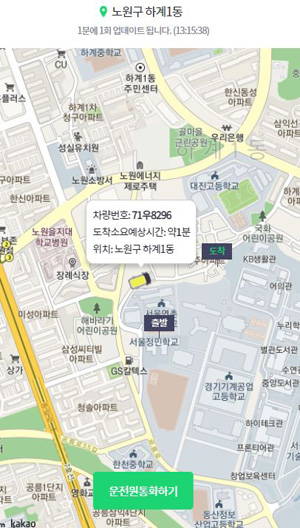
배차 후 차량위치조회
- 1 차량의 상세 위치를 지도에서 볼 수 있으며, 운전원에게 직접 연락이 가능 합니다.

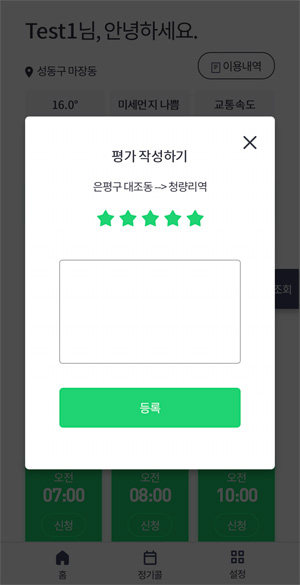
하차 후 운전원 평가
- 1 하차 후 운전원을 평가 할 수 있는 화면이 표시됩니다.

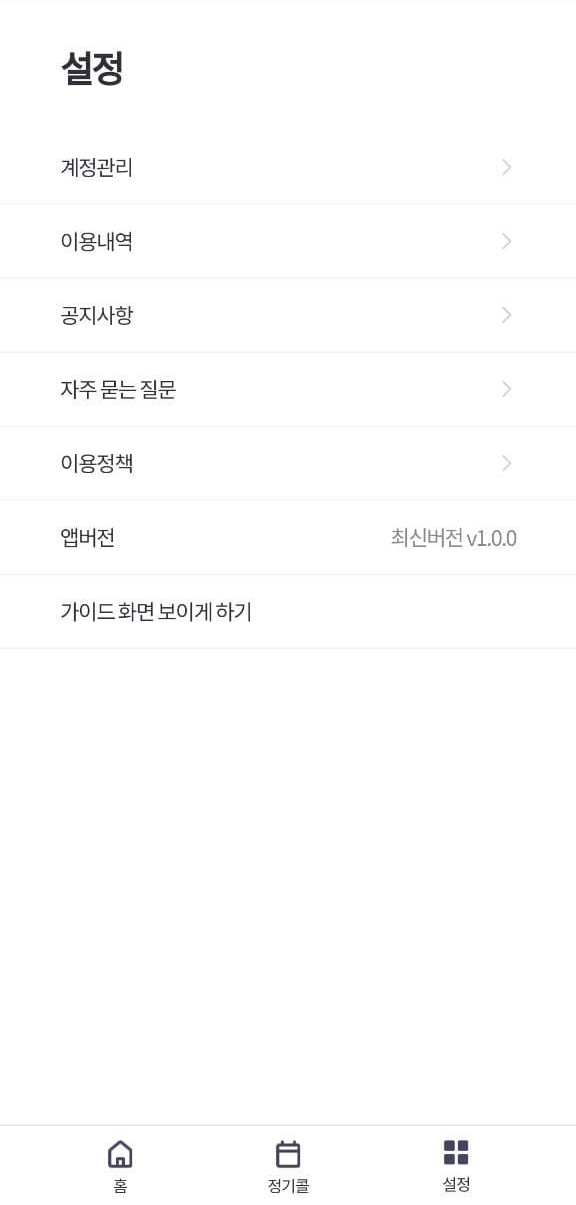
앱 설정화면
- 1 계정을 관리할 수 있으며, 앱버전을 표시합니다.

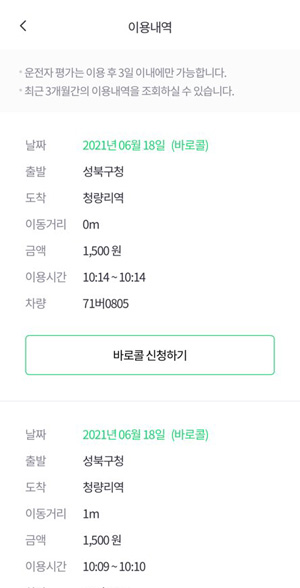
이용내역 조회
- 1 최근 3개월 이용내역을 조회 할 수 있는 화면이며, 해당 출발지 목적지로 바로 콜 신청이 가능합니다.

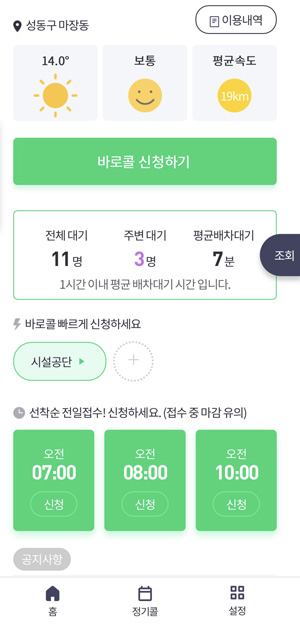
전일접수 하기
- 1 앱 메인화면에서 시간대별 전일 접수가 가능합니다.(7시,8시,10시)
- 2 출발지, 목적지, 접수 설정 기능은 바로콜과 동일합니다.


정기접수
- 1 메인화면 하단의 정기콜 버튼을 클릭합니다.


정기접수 화면
- 1 우측 상단의 등록버튼을 통해 정기콜을 등록합니다.

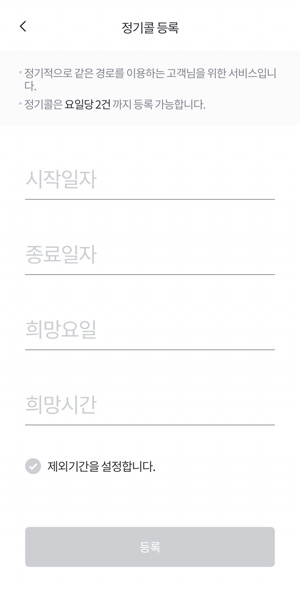
정기접수-등록 화면
- 1 정기콜을 이용하고자 하는 날짜 및 요일, 시간을 선택할 수 있습니다.
- 2 등록 된 기간 중, 제외하고 싶은 기간을 설정 할 수 있습니다

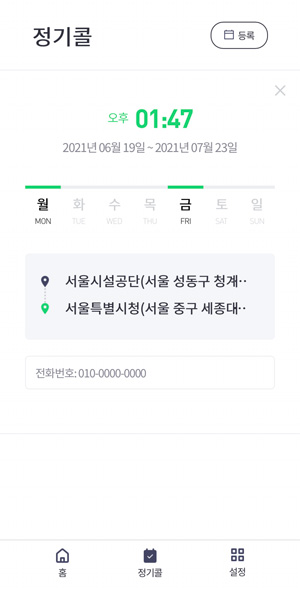
정기접수-등록완료
- 1 등록 되어 있는 정기콜 목록을 확인 할 수 있습니다.

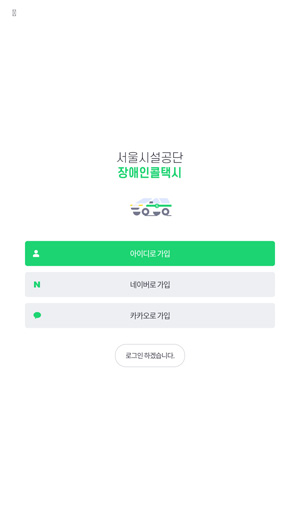
신규가입 화면
- 1 아이디, 네이버, 카카오로 신규 가입이 가능합니다.

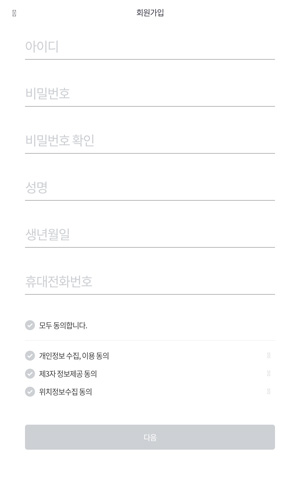
신규가입-고객정보입력
- 1 성명, 생년월일, 휴대전화번호등 입력 후 이용 동의화면입니다. 동의를 하셔야 이용이 가능합니다.

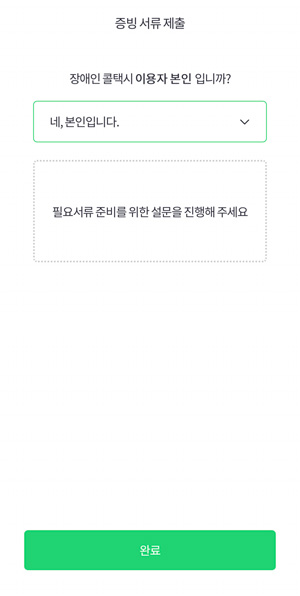
신규가입- 사용자 선택
- 1 장애인 본인에 대한 주 앱 이용자일경우 "네 본인입니다"를 선택합니다.

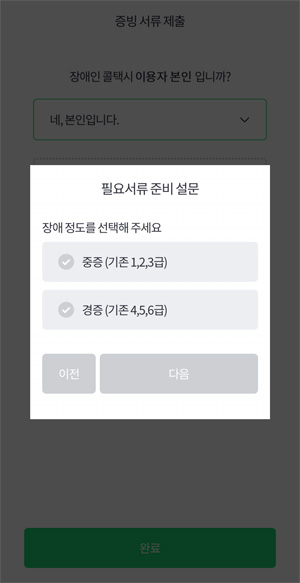
신규가입-장애유형선택1
- 1 이용자격과 필요 서류 확인을 위해 경증/중증 장애 정도를 선택합니다.

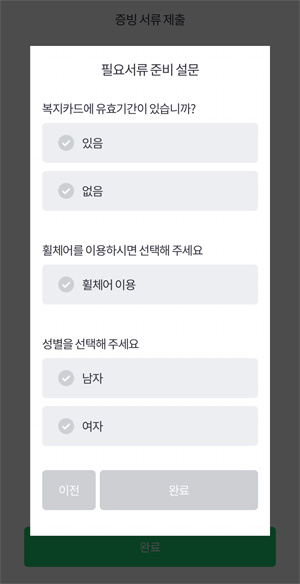
신규가입-장애유형선택2
- 1 이용자격과 필요 서류 확인을 위해 장애 유형을 선택합니다.

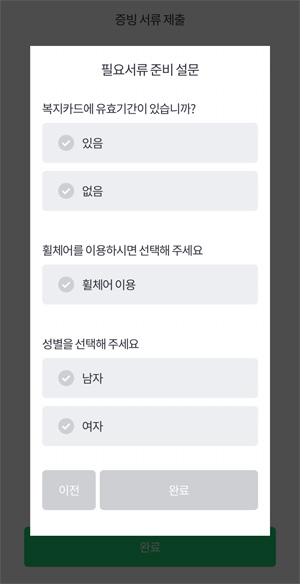
신규가입-기타정보 입력
- 1 이용자격과 필요 서류 확인을 위해 기타 정보(휠,비휠,성별 등)를 입력합니다.


신규가입-증빙서류 제출
- 1 설문조사 완료 후 고객님의 주소를 입력 하고 증빙서류 사진을 업로드합니다.
- 2 장애 유형에 따라 증빙서류를 제출 할 수 있습니다.
(복지카드, 장애정도결정서, 추가심사안내문)

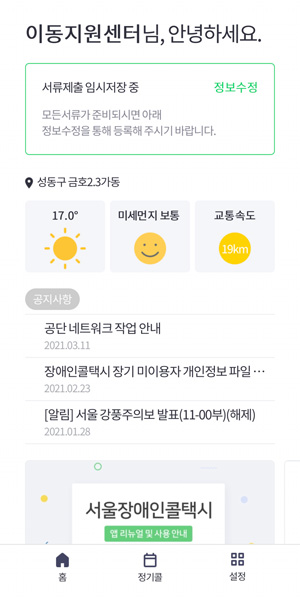
신규가입-승인 대기화면
- 1 증빙서류 제출이 완료되면 승인대기 화면으로 표시됩니다.
- 2 증빙서류가 상담원에게 확인될 경우 바로 앱 이용이 가능하며, 증빙서류가 불충분할시 상담원을 통해 안내 문자가 발송됩니다.

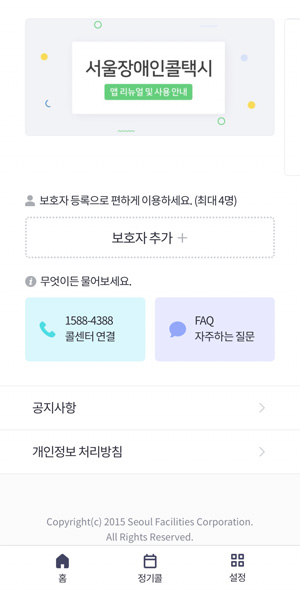
보호자 등록
- 1 보호자(가족, 활동보조)를 추가하여 콜 대리 신청이 가능합니다.


보호자 등록-정보입력
- 1 보호자의 이름, 전화번호 입력하여 보호자의 앱 계정을 등록합니다.
- 2 보호자를 등록하려면 보호자 본인의 계정이 필요하며, 비장애인으로 앱 가입을 해야 합니다.(승인절차 생략됨)

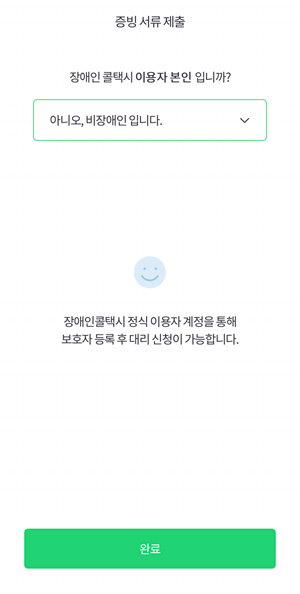
보호자 등록 - 비장애인 가입
- 1 신규 회원 등록 화면에서 비장애인으로 보호자 아이디를 생성합니다.
- 2 장애인 계정에서 보호자 등록(이름, 전화번호)를 하면 콜 대리 신청이 가능합니다.

컨텐츠 담당자 및 만족도 평가
- 담당부서 :
- 장애인콜택시운영처
- 담당팀 :
- 운영팀
- 전화 :
- 1588-4388